Come rimuovere la modalità provvisoria nel tablet Samsung
Varie / / April 05, 2023
Quando sorgono problemi sul tuo tablet Samsung, potrebbe essere necessario accedere alla modalità provvisoria per risolverli. La modalità provvisoria ti consente di risolvere vari problemi sui tuoi tablet Samsung che potrebbero causare malfunzionamenti. Molte volte, varie app di terze parti sul tuo dispositivo possono causare problemi che potrebbero richiedere l'attivazione della modalità provvisoria. In questa guida abbiamo discusso e spiegato tutti i metodi possibili per attivare o disattivare la modalità provvisoria sul tablet Samsung. Pertanto, continua a leggere per scoprire come uscire o rimuovere la modalità provvisoria sul tuo tablet Samsung.

Sommario
- Come rimuovere la modalità provvisoria nel tablet Samsung
- Metodo 1: riavviando il dispositivo
- Metodo 2: utilizzo dei pulsanti di accensione e volume
- Metodo 3: dal pannello delle notifiche
- Come accedere alla modalità provvisoria nel tablet Samsung
Come rimuovere la modalità provvisoria nel tablet Samsung
La modalità provvisoria è una parte essenziale di Android
sistema operativo. Ti consente di risolvere vari problemi con le configurazioni del programma e la compatibilità delle app. Consente agli utenti di accedere solo alle applicazioni principali del sistema senza aprire applicazioni di terze parti. La modalità provvisoria può essere molto utile per varie attività di risoluzione dei problemi del tablet e può aiutarti a risolvere i problemi di compatibilità delle app.Puoi rimuovere la modalità provvisoria dal tuo Tavoletta Samsung seguendo metodi dati. Nelle prossime sezioni discuteremo anche dei possibili metodi per accedere alla modalità provvisoria sul tuo tablet Samsung.
Metodo 1: riavviando il dispositivo
Uno dei metodi più semplici è riavviare il tablet. La maggior parte delle volte, un semplice riavvio del tablet Samsung è il metodo più semplice per farlo uscire dalla modalità sicura.
1. Premi a lungo il Pulsante di accensione come mostrato.

2. Individua e tocca il Ricomincia pulsante. Attendi il riavvio del tablet Samsung.
Metodo 2: utilizzo dei pulsanti di accensione e volume
Se un semplice riavvio non disattiva la modalità provvisoria, puoi provare a utilizzare i pulsanti di accensione e volume per uscire dalla modalità provvisoria sul tuo tablet Samsung.
1. Premi a lungo il Energia pulsante, e Volume basso chiave allo stesso tempo.

2. Una volta individuato il file Spegni opzione sullo schermo, toccala.
3. Quindi, premi Pulsante di accensione per accendere il tuo dispositivo.
Leggi anche: Come acquisire uno screenshot in Samsung A51 senza pulsante di accensione
Metodo 3: dal pannello delle notifiche
Gli utenti di alcuni nuovi tablet Samsung possono disattivare la modalità provvisoria direttamente dalle impostazioni del dispositivo. Nella maggior parte dei casi, il pannello delle notifiche include questa opzione.
1. Scorri verso il basso il Impostazioni rapide (vale a dire Pannello di notifica) sul tuo tablet Samsung.
2. Individua il La modalità provvisoria è attiva notifica.
3. Tocca Tocca qui per disattivare la modalità provvisoria per uscire dalla modalità provvisoria come mostrato di seguito.

Come accedere alla modalità provvisoria nel tablet Samsung
Esistono due modi per accedere alla modalità provvisoria su un tablet Samsung. Due metodi sono spiegati in dettaglio nelle sezioni successive. Continua a leggere per capire come rimuovere la modalità provvisoria nel tablet Samsung.
Metodo 1: avviare la modalità provvisoria quando il dispositivo è spento
Uno dei metodi più semplici per accedere alla modalità provvisoria nel tablet Samsung è accedere alla modalità provvisoria durante il riavvio del dispositivo. Puoi seguire questi semplici passaggi per accedere alla modalità provvisoria sul tuo tablet Samsung.
1. Spegni il tuo tablet Samsung.
2. Ora, accensione nuovamente il tuo tablet Samsung.
3. Quando il logo Samsung appare, tenere premuto il pulsante Volume basso chiave.
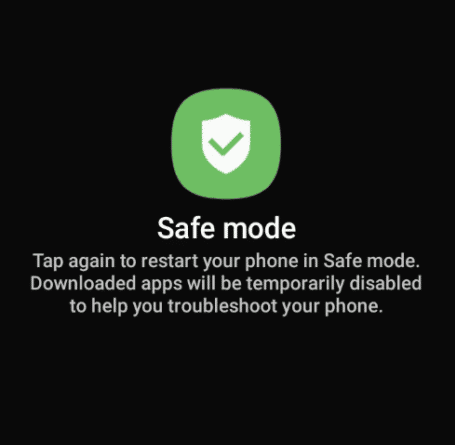
4. Ora, Modalità sicura dovrebbe apparire nell'angolo in basso a sinistra dello schermo del tablet.
Leggi anche: 13 migliori app per aumentare il volume per Android
Metodo 2: avviare la modalità provvisoria dal menu di accensione
Se il metodo precedente non funziona e non puoi accedere alla modalità provvisoria sul tuo tablet Samsung. Puoi provare ad entrare in modalità provvisoria semplicemente premendo i pulsanti di accensione e volume. Segui questi semplici passaggi per accedere alla modalità provvisoria sul tuo tablet Samsung.
1. premi il energia chiave e il volume basso chiave allo stesso tempo.

Nota: Su alcuni tablet Samsung, puoi accedere alle opzioni di alimentazione scorrendo verso il basso sullo schermo con due dita.
2. Tocca e tieni premuto il Spegni icona.
3. Ora il Modalità sicura apparirà l'icona. Tocca questa icona per accedere alla modalità provvisoria.
Domande frequenti (FAQ)
Q1. Che cos'è la modalità provvisoria?
Risposta. La modalità provvisoria è un'utilità di riparazione nel sistema operativo Android che ti aiuta a risolvere vari problemi di compatibilità con il tuo dispositivo elettronico.
D2. Cosa devo fare se rimango bloccato in modalità provvisoria?
Risposta. Se rimani bloccato, esci dalla modalità provvisoria riavviando il dispositivo o premi contemporaneamente i pulsanti di accensione e riduzione del volume.
D3. Posso risolvere i problemi del tablet Samsung in modalità provvisoria?
Risposta. SÌ, vari problemi di incompatibilità possono essere risolti accedendo alla modalità provvisoria sul dispositivo.
D4. Posso accedere alla modalità provvisoria su un tablet Samsung?
Risposta.SÌ, puoi avviare in modalità provvisoria per risolvere vari problemi.
Q5. Cosa succede quando entro in modalità provvisoria su un tablet Samsung?
Risposta. In questo caso, puoi accedere solo alle applicazioni principali del sistema e non alle applicazioni di terze parti.
Consigliato:
- Come giocare a carte contro l'umanità
- Come attivare o disattivare la modalità provvisoria su Moto X
- Che cos'è il pulsante Home su una tastiera
- Come attivare la modalità di guida del Samsung Galaxy S3
Speriamo che questo ti abbia aiutato a imparare come rimuovere e accedere alla modalità provvisoria nel tablet Samsung. Facci sapere quale metodo ha funzionato per te. Se hai suggerimenti o domande per noi, faccelo sapere nella sezione commenti.

Pietro Mitchell
Pete è uno scrittore di personale senior presso TechCult. Pete ama tutto ciò che riguarda la tecnologia ed è anche un appassionato fai-da-te. Ha un decennio di esperienza nella scrittura di istruzioni, funzionalità e guide tecnologiche su Internet.



